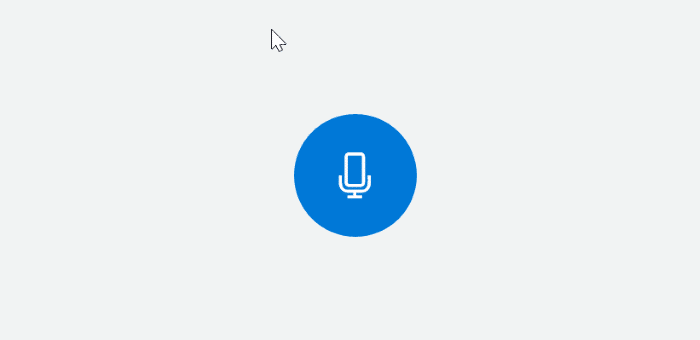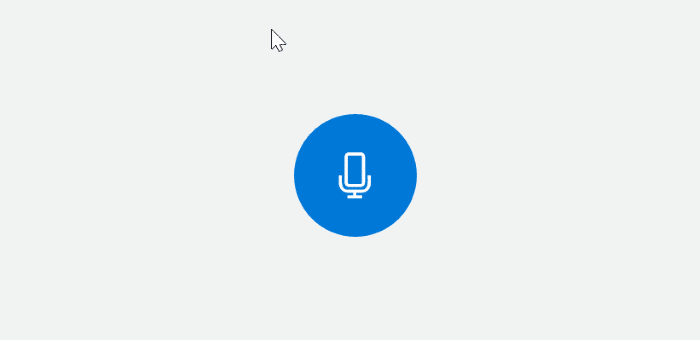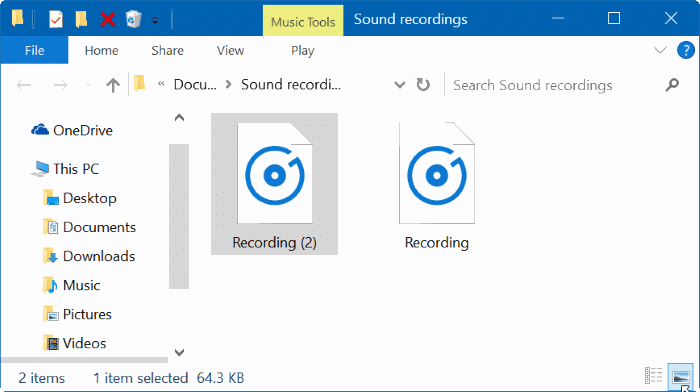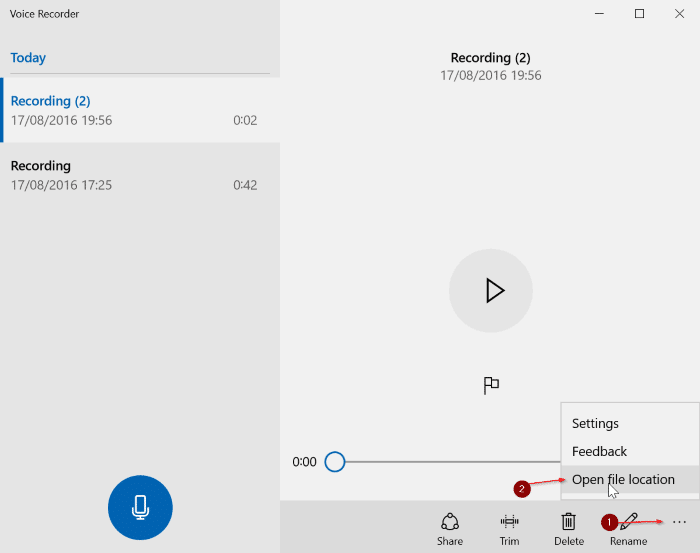В состав Windows 10 входят десятки полезных приложений. Одно из них — приложение «Диктофон». Как следует из названия, это приложение для записи голоса на вашем устройстве с Windows 10.
С помощью диктофона вы можете очень легко записывать лекции и интервью в классе, при условии, что на вашем компьютере есть микрофон и установлен соответствующий драйвер устройства. Диктофон позволяет записывать звук продолжительностью до трех часов на каждый записываемый файл. Кроме того, его можно использовать с другими приложениями, то есть с помощью диктофона можно записывать музыку или звук, воспроизводимый веб-браузером или медиаплеером на вашем компьютере.
Возможность начать запись или возобновить приостановленную запись одним щелчком мыши, поделиться своими записями, автоматически сохранять и отмечать ключевые моменты в записи — вот основные преимущества этого диктофона в Windows 10. Кроме того, он позволяет вам воспроизведение, обрезка и переименование записей.
Если вы часто используете диктофон на своем устройстве с Windows 10, вы, вероятно, знаете, где диктофон сохраняет записи. Но многие пользователи не уверены, где записанные файлы сохраняются приложением «Диктофон» на ПК с Windows 10.
Если вас интересует, где диктофон сохраняет записи голоса в Windows 10, вы можете найти записи в следующих местах.
Расположение записей, сделанных с помощью диктофона в Windows 10
Если вы используете учетную запись Microsoft для входа в Windows 10, диктофон создает новую папку с именем «Диктофон» в папке «Документы» OneDrive и сохраняет там все записи. То есть ко всем записям, сделанным с помощью диктофона, можно получить доступ, перейдя по адресу
C:\Users\Имя пользователя\Documents\Звукозаписи
Или
C:\Users\UserName\OneDrive\Documents\Sound Records
В приведенном выше пути «C» — это диск, на котором установлена Windows 10, а имя пользователя — это имя вашей учетной записи.
В ранних версиях Windows 10 приложение «Диктофон» выбирало разные местоположения в зависимости от типа учетной записи пользователя, используемой для входа в Windows 10. То есть оно использовало разные местоположения как для Microsoft, так и для локального пользователя. Счета. Однако в последних версиях приложение, похоже, использует только одно местоположение (C:\Users\UserName\Documents\Sound Records) для всех типов учетных записей.
Вам не нужно вручную переходить к папке «Звукозаписи». Само приложение «Диктофон» предлагает доступ к папке «Звукозапись». Нажмите правой кнопкой мыши запись и выберите Открыть местоположение файла, чтобы открыть папку, содержащую ваши голосовые записи.
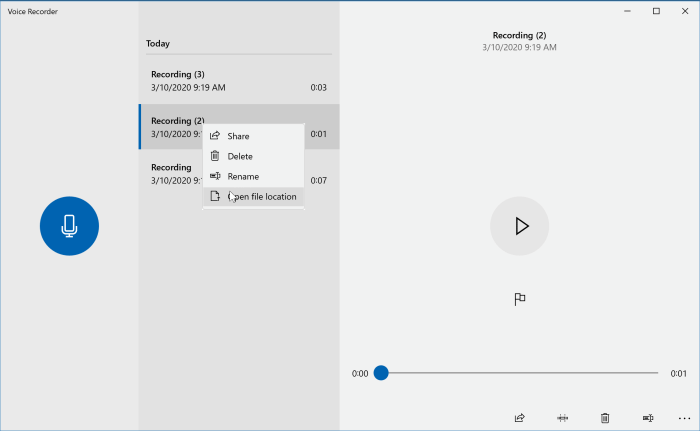
Или, когда приложение открыто, нажмите на три точки (в правом нижнем углу), а затем нажмите Открыть местоположение файла.
Как изменить местоположение файлов диктофона по умолчанию?
На данный момент диктофон не поддерживает изменение местоположения записей по умолчанию. Microsoft может добавить эту функцию в следующие версии диктофона, но в текущей версии такой возможности нет.